Der Browser öffnet keine Seiten, und es gibt Internet- und Skype -Werke

- 3531
- 645
- Prof. Dr. Finja Goebel
Der Browser öffnet keine Seiten, und es gibt Internet- und Skype -Werke
In diesem Artikel werde ich über verschiedene Lösungen sprechen, die sich nützlich erweisen können, wenn Sie aufgehört haben, Seiten im Browser zu öffnen. Gleichzeitig gibt es das Internet und es funktioniert. Programme wie Skype, verschiedene Torrent -Kunden und dergleichen arbeiten weiter und gehen im Internet. Und Websites öffnen sich nicht in allen Browsern. Beim Versuch, eine Seite zu öffnen, wird zuerst für eine lange Zeit geladen, und dann erscheint ein Fehler, dass auf die Seite nicht zugegriffen wird und der Browser sie nicht öffnen konnte. Der Text des Fehlers selbst kann je nach Browser unterschiedlich sein.
In Opera und Chrome beispielsweise ein Fehler: "Es gibt keine Verbindung zum Internet" oder "es kann nicht auf die Website zugreifen". In Mozilla Browser: "Der Server wurde nicht gefunden" im Yandex -Browser: "Sie können die Verbindung mit der Site nicht installieren", aber in Microsoft Edge (die sich in Windows 10 befindet): "Es war nicht möglich, diese Seite zu öffnen.".
 Es spielt keine Rolle, was Ihr Browser ist, auf jeden Fall werden die Seiten nicht geöffnet. Aber der Moment ist hier wichtig, dass das Internet am Computer funktioniert. In der Nähe des Kabelverbindungssymbols oder Wi-Fi gibt es keine gelbe Ausrufezeichen. Wenn er ist, dann ist dies ein weiteres Problem, und es gibt andere Lösungen. Wenn Sie einen solchen Fall haben, schreiben Sie in die Kommentare, ich werde Links zu den Anweisungen geben. Möglicherweise ist Ihr Internet über einen Router oder ein Modem in diesem Fall über Websites verbunden, die nicht alle Geräte geöffnet sind. Ich werde unten darüber schreiben.
Es spielt keine Rolle, was Ihr Browser ist, auf jeden Fall werden die Seiten nicht geöffnet. Aber der Moment ist hier wichtig, dass das Internet am Computer funktioniert. In der Nähe des Kabelverbindungssymbols oder Wi-Fi gibt es keine gelbe Ausrufezeichen. Wenn er ist, dann ist dies ein weiteres Problem, und es gibt andere Lösungen. Wenn Sie einen solchen Fall haben, schreiben Sie in die Kommentare, ich werde Links zu den Anweisungen geben. Möglicherweise ist Ihr Internet über einen Router oder ein Modem in diesem Fall über Websites verbunden, die nicht alle Geräte geöffnet sind. Ich werde unten darüber schreiben.
Nun, es gibt immer noch Situationen, in denen sich nur einige Websites am Computer nicht öffnen. Normalerweise sind dies Websites von Suchmaschinen oder sozialen Netzwerken: Klassenkameraden, Vkontakte, Facebook usw. D. In diesem Fall müssen die Entscheidungen, über die ich unten sprechen werde, diese Situation korrigieren.
Und noch ein Punkt: Es macht keinen Unterschied, welche Version von Windows wie ein Browser auf Ihrem Computer installiert ist. Ich werde auf dem Beispiel von Windows 10 zeigen. In Windows 7 und Windows 8 sind die Lösungen gleich. Wenn irgendwo die Handlungen anders sind, werde ich darüber schreiben.
Warum öffnen Browser keine Websites?? Wie repariert man?
Es war möglich, schwere Artillerie sofort in den Kampf zu bringen und über komplexe Lösungen zu erzählen (wenn auch oft die effektivste), aber wie die Übung zeigt, ist es besser, zuerst ein paar einfache Aktionen anzuwenden, was auch nicht selten dazu beigetragen wird, loszuwerden, um loszuwerden ein besonderes Problem.
- Laden eines Computers, Routers, Modems - dies ist in erster Linie. Hat nicht geholfen? Fortfahren.
- Wenn Sie das Internet über einen Router und auf allen Geräten haben, öffnen alle Browser keine Seiten. Dies ist sinnvoll, den Anbieter anzurufen und über das Problem zu informieren. Es ist möglich, dass sie eine Art von Ausrüstung versagen, und aufgrund von Problemen mit DNS -Servern sind Standorte nicht geöffnet.
- Wenn das Problem nur ein Gerät ist oder das Internet direkt mit dem Computer verbunden ist, ist es sinnvoll, das Antiviren vorübergehend auszuschalten.
- Sehr selten erscheint das Problem plötzlich. Denken Sie daran, dass die Browser möglicherweise gestoppt wurden, nachdem sie einige Einstellungen geändert, die Behandlung von Viren, die Installation von Programmen, Antiviren usw. geändert haben, usw. D. Es ist sehr wichtig. Schließlich können Sie immer einige Änderungen stornieren oder die etablierten Programme löschen.
- Schließen Sie nach Möglichkeit ein anderes Gerät mit dem Internet, einem anderen Computer an und versuchen Sie, auf eine Website zu wechseln. Wenn alles öffnet, können Sie das Problem auf der Seite des Anbieters, im Router oder im Modem ausschließen.
Wenn die oben beschriebenen Tipps nicht geholfen haben, müssen Sie nicht verärgert sein, ich habe ein paar weitere gute Lösungen. Zuerst werde ich über die effektivsten Lösungen sprechen, die auf meinen eigenen Erfahrungen basieren, und Bewertungen in den Kommentaren zu anderen Artikeln.
DNS -Problem ist der häufigste Grund
Es liegt an Problemen mit DNS. Und Skype und andere Programme können immer noch ohne Probleme funktionieren. In diesem Fall kann im Browser geschrieben werden, dass es nicht möglich war, einen DNS -Server oder ähnliches zu finden. Was soll getan werden:
- Ändern Sie DNS in den Eigenschaften einer Computerverbindung. Ich empfehle Ihnen, DNS von Google zu verschreiben. Wenn das Problem auf allen Geräten liegt, kann DNS in den Routereinstellungen oder separat auf mobilen Geräten vorgeschrieben werden.
- Machen Sie einen Entladungscache -DNS. Es ist wie ein zusätzlicher Weg. Es reicht aus, die Befehlszeile im Namen des Administrators zu öffnen und den Befehl auszuführen Ipconfig /flushdns, Und starten Sie den Computer neu.
Ich habe im Artikel mehr darüber geschrieben: Ich kann die DNS -Adresse des Servers nicht finden. Dort ist alles einfach. Gehen Sie zuerst zu Netzwerkverbindungen.
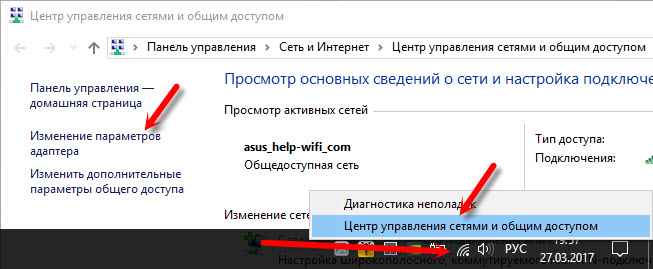
Dann drücken wir einfach die rechte Taste für die Verbindung, über die der Computer mit dem Internet verbunden ist, und wählen "Eigenschaften" aus. Nach den Anweisungen verschreiben wir DNS von Google:
8.8.8.8
8.8.4.4
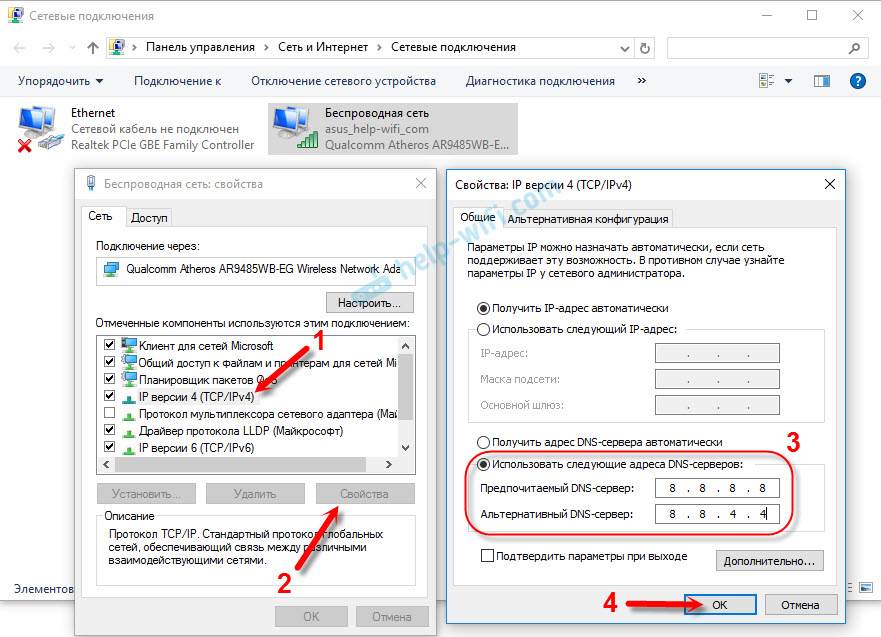
Nach dem Neustart (oder sogar ohne) sollte alles verdienen. Wie man DNS in den Routereinstellungen ändert, habe ich in einem Artikel gezeigt, den ich oben den obigen Link angegeben habe.
Überprüfen Sie die Eigenschaften des Browsers (Bildung) und schalten Sie den Proxy aus
Sie müssen einige Einstellungen in den Eigenschaften der Bildung überprüfen. Ist das dort automatische Einstellungsszenario dort und ist der Proxy -Server installiert. Da die Parameter in den Eigenschaften der Bildung festgelegt sind, werden auf alle Browser angewendet. Und verschiedene Viren und böswillige Programme nehmen nicht selten Änderungen an diesen Einstellungen vor.
Gehen Sie zum Bedienfeld. Schalten Sie die Ansicht von "großen Symbolen", suchen Sie und öffnen Sie "Eigenschaften des Pädagogen". Dies ist in Windows 7 und XP. Wenn Sie Windows 10 oder 8 haben, wird dieser Artikel dort aufgerufen "Browsereigenschaften". Es kann durch die Suche gefunden und gestartet werden.
Gehen Sie zur Registerkarte "Verbindung" und klicken Sie auf die Schaltfläche "Netzwerkeinstellungen". Ein weiteres Fenster wird sich öffnen. Überprüfen Sie, ob die Einstellungen mit denen übereinstimmen, die in meinem Screenshot unten sind.
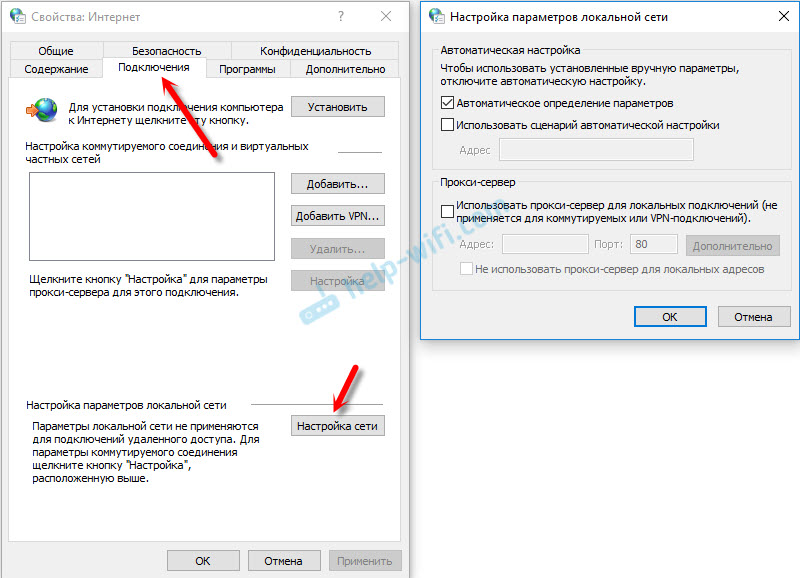
Der Proxy -Server und die automatischen Einstellungsszenarien müssen getrennt werden. Wenn es einige Parameter gab, sollte nach ihrer Trennung alles verdienen.
Lösung im Windows -Register
Klicken Sie auf eine Kombination aus Win + R -Tasten, im Fenster "Ausführen" in den Befehl regeedit eingeben und klicken Sie auf "OK". Der Registrierungsredakteur wird eröffnet. Wir gehen zum Abschnitt:
HKEY_LOCAL_MACHINE \ Software \ Microsoft \ Windows NT \ Currentversion \ Windows \
Das Fenster links werden unterschiedliche Parameter vorhanden. Wir interessieren uns für den Parameter Appinit_dlls. Es ist notwendig, dass der Wert dieses Parameters leer ist. Wenn Sie dort etwas geschrieben haben, dann öffnen wir es, indem wir den Parameter von Appinit_dlls doppelt drücken, alles aus der Zeile „Bedeutung“ und klicken Sie auf OK.
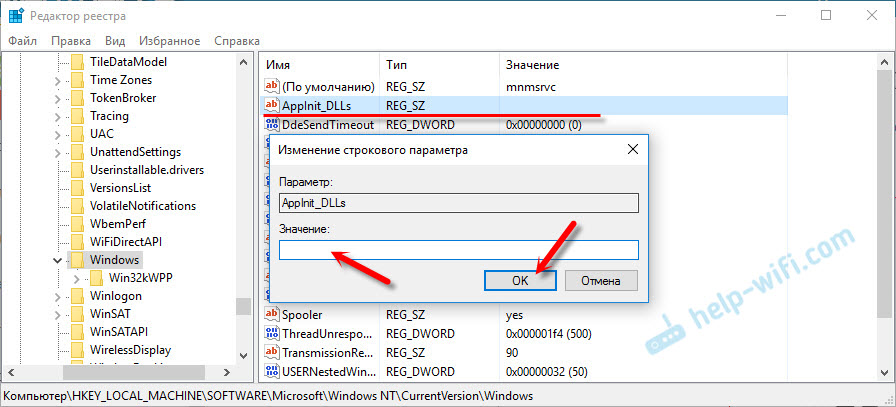
Als nächstes müssen Sie dasselbe mit dem Parameter appinit_dlls tun, nur im Abschnitt:
Hkey_current_user \ software \ microsoft \ windows nt \ currentversion \ windows \
Wenn Sie den gewünschten Parameter in diesem Abschnitt nicht finden, ist es in Ordnung. Starten Sie einfach den Computer neu.
Reinigen der Routing -Tabelle, Zurücksetzen des TCP/IP -Protokolls
Sie können versuchen, alle Netzwerkeinstellungen zu reinigen. Wenn Sie Windows 10 haben, kann dies über die Parameter erfolgen, indem nur eine Taste gedrückt wird. Ich habe im Artikel mehr darüber geschrieben: das Netzwerk in Windows 10 zurückzusetzen. Oder machen Sie alles wie unten gezeigt.
Wichtig! Wenn Sie eine abgestimmte Verbindung zum Anbieter haben oder für das Internet einige staatliche IP -Einstellungen festlegen, müssen Sie nach dem Zurücksetzen der Einstellungen die Verbindung höchstwahrscheinlich korrigieren. Wenn Sie nicht sicher sind, ob Sie dies tun können, ist es besser, sich nicht zu entlassen.Reinigen Sie zunächst die Routing -Tabelle. Starten Sie die Befehlszeile im Namen des Administrators und führen Sie den nächsten Befehl aus (kopieren Sie sie in die Befehlszeile und klicken Sie auf die Eingabetaste):
Route -f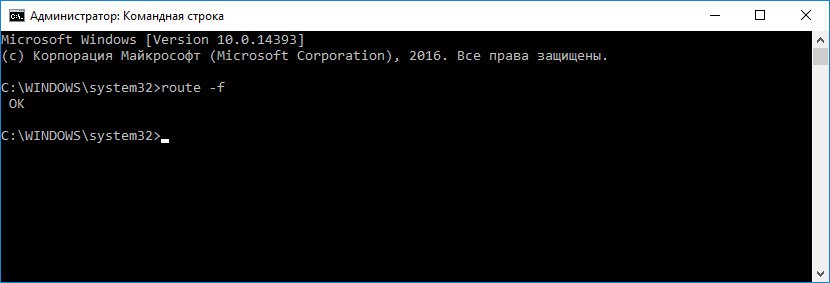
Laden Sie den Computer neu und überprüfen Sie das Ergebnis.
Wenn dies nicht hilft, starten Sie die Befehlszeile erneut und führen Sie diese beiden Befehle nacheinander aus:
Netsh Winsock ResetNetsh Int IP Reset
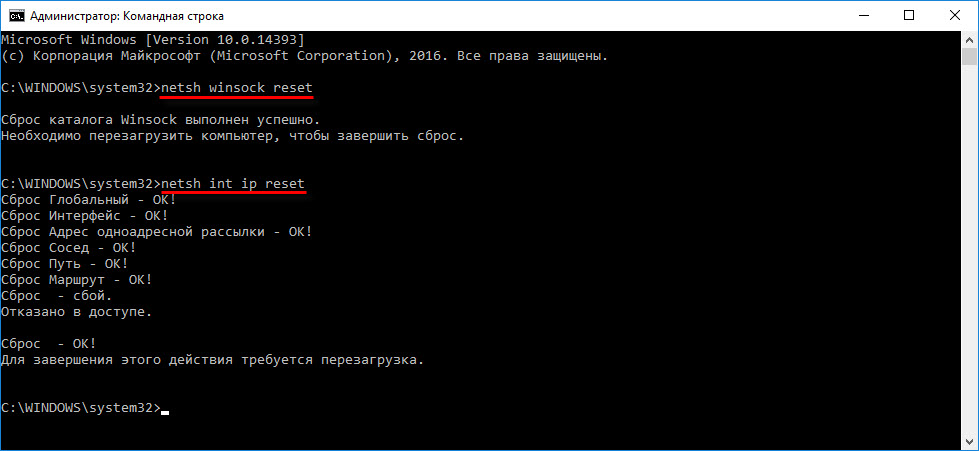
Danach müssen Sie auch den Computer neu laden. Öffnen Sie dann den Browser und versuchen Sie, eine Seite zu öffnen. Wenn Websites noch nicht geöffnet sind, versuchen Sie, andere Empfehlungen aus diesem Artikel zu befolgen.
Websites werden nicht aus der Hosts -Datei geöffnet
Es ist sinnvoll, den Inhalt der Hosts -Datei zu überprüfen. Vor allem, wenn Sie ein Problem mit der Entdeckung nur bestimmter Websites haben. Zum Beispiel: VK.com, ok.ru usw. D. Wenn nicht eine einzige Seite in Ihrem Browser geöffnet wird, ist es unwahrscheinlich, dass das Problem in der Hosts -Datei liegt.
Gehen Sie im Leiter zur Adresse C: \ Windows \ System32 \ Treiber \ usw. Sie können diesen Pfad einfach kopieren und in den Leiter einfügen. Öffnen Sie als nächstes die Hosts -Datei über ein Notebook.
Es sollte so aussehen (ich habe Windows 10):
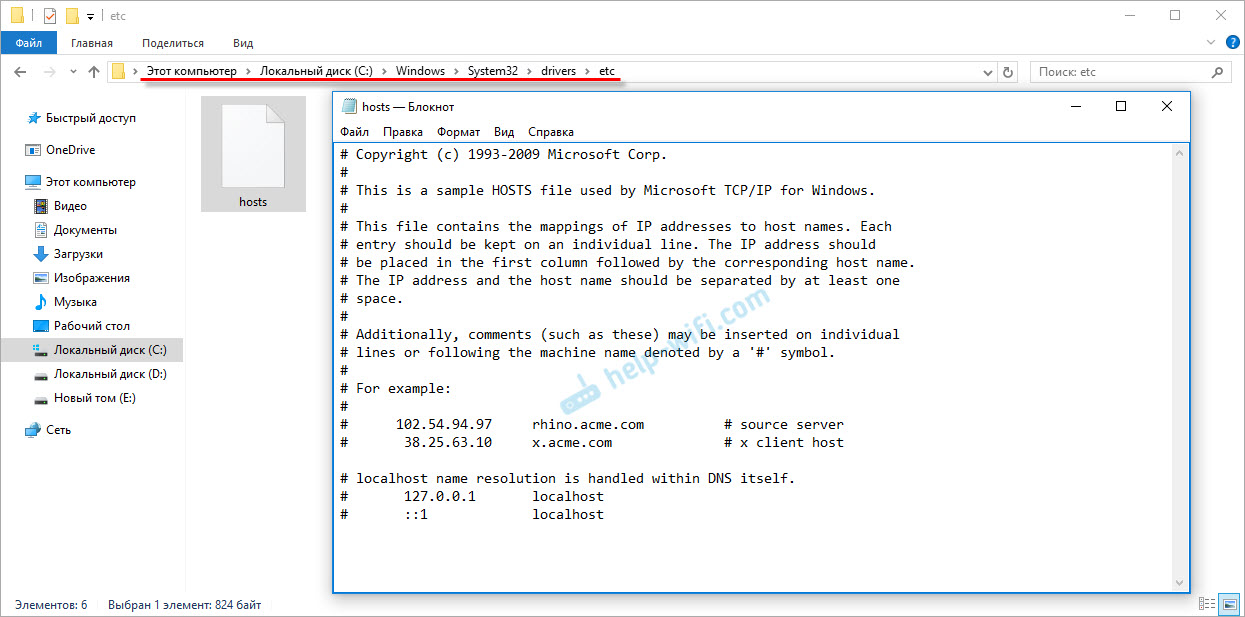
Wenn Sie dort andere Zeilen haben, die Sie sich nicht vorgeschrieben haben, können Sie versuchen, sie zu löschen und die Hosts -Datei zu speichern.
Oder suchen Sie einfach die Standarddatei der Hosts im Internet, kopieren Sie den Inhalt in Ihre Datei und speichern Sie. In Windows 7, 8 und 10 sieht der Inhalt der Datei genauso aus wie im obigen Screenshot.
Viren und böswillige Programme - Der Grund für den Fehler "greift nicht auf die Website zu"
Wenn Sie bereits verschiedene Lösungen ausprobiert haben, aber in Browsern -Websites immer noch nicht öffnen möchten, scheint ein Fehler, dass die Seite nicht verfügbar ist. Es ist möglich, dass Ihr Computer mit einer Art Virus infiziert ist, oder all dies ist die Tricks von einem böswilligen Programm. Vor allem, wenn das Antivirus nicht auf Ihrem Computer installiert ist.
Es sind keine selten schädlichen Programme, die einige Parameter, Netzwerkeinstellungen und Browsereinstellungen ändern. Infolgedessen werden die Websites aufhören zu öffnen, und das Internet funktioniert weiterhin.
Ich empfehle das Herunterladen eines der Dienstprogramme, die für die Suche und Löschung von böswilligen Programmen und zum Scannen Ihres Computers entwickelt wurden. Stellen Sie auch den Antiviren (falls dies nicht der Fall) ein und starten Sie den Computer -Check. Unter den Antiviren -Versorgungsunternehmen würde ich beraten: Adwcleaner, Hitmanpro, Dr.Web Cureit!, Zemana Antimalware, Junkware -Entfernungstool.
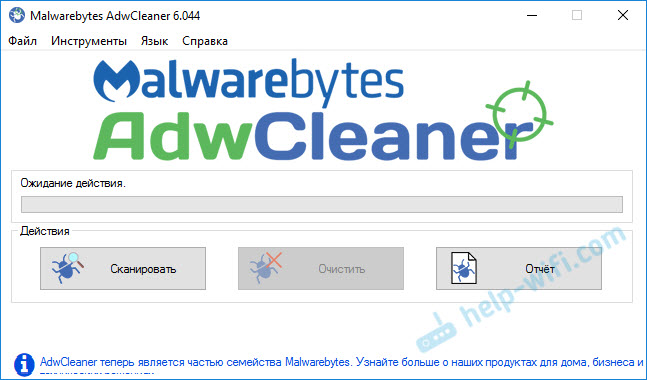
Diese Dienstprogramme können ohne Probleme im Internet heruntergeladen werden. Sie zu verwenden ist sehr einfach. Am meisten auf Russisch.
Wenn das Problem nur in Google Chrome liegt
Aktualisieren: Andrey teilte diese Entscheidung in den Kommentaren mit.
- Sie müssen den Registrierungsredakteur öffnen. Dazu können Sie auf eine Kombination aus Win+R -Schlüsseln klicken, den Befehl regeedit eingeben und OK drücken.
- Sie müssen die Registrierungsabteilung unter hkey_current_user \ software \ policies \ google \ Chrome öffnen
- Löschen Sie den gesamten "Chrom" -Ast oder die Parameter, die sich in diesem Zweig befinden.
- Wir machen dasselbe in der Hkey_Current_User \ Software \ Policies \ Google \ Chrome Zweigstelle
Es ist nicht selten, dass dieses Problem nach der Installation nicht lizenzierter Programme von Adobe auftritt.
Ein paar weitere Punkte:
- Es gibt Informationen, dass Seiten aufgrund des Avast -Antivirus möglicherweise nicht geladen werden. Alles beginnt erst nach dem Trennen oder der vollständigen Entfernung des Antivirus zu funktionieren.
- Wenn nach der Anwendung einer Lösung alles, was verdient wurde, aber nach einer Weile zurückgekehrt ist, deutet es höchstwahrscheinlich darauf hin, dass der Computer infiziert ist und das Virus einige Parameter zurückschreibt, da das Problem zurückgibt.
- Überprüfen Sie, ob die Uhrzeit und das Datum Ihres Computers korrekt eingestellt sind.
Schreiben Sie über Ihre Ergebnisse im Kommentar. Tipps teilen und Fragen stellen. Alles Gute!
- « Kombinieren Sie zwei Wohnungen durch eine Wi-Fi-Brücke
- Die Wi-Fi-Empfangsgeschwindigkeit fiel auf ASUS RT-AC55U »

